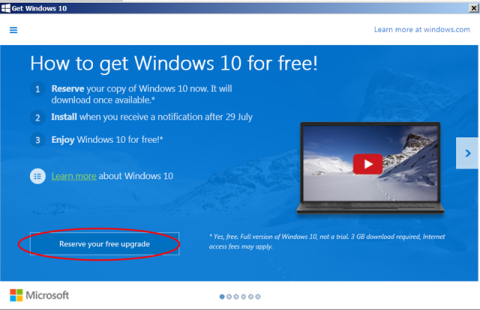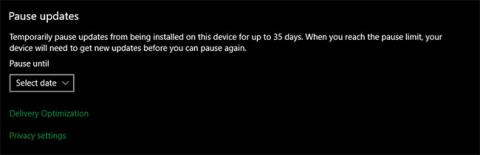Keď je čas na aktualizáciu operačného systému Windows 10, počítač zobrazí správy Reštartovať a aktualizovať a Vypnúť a aktualizovať v ponuke Štart. V skutočnosti táto správa nie je potrebná a môže byť niekedy nepríjemná pri vypínaní počítača so systémom Windows. Ak chcete vypnúť upozornenia na reštartovanie počítača v systéme Windows 10, môžete tiež zmeniť nastavenia v službe Windows Update alebo Editor miestnych zásad skupiny. Nižšie uvedený článok prevedie čitateľov, aby po aktualizácii vypli upozornenie na reštart počítača.
1. Ako vypnúť upozornenia na reštart a aktualizáciu pomocou Nastavenia
Krok 1:
Stlačením kombinácie klávesov Windows + I otvorte rozhranie Nastavenia systému Windows . Potom v tomto rozhraní kliknite na Windows Update a potom kliknite na Rozšírené možnosti .

Krok 2:
Prepnite sa na nové rozhranie, prejdite na Oznámenie o aktualizácii a vypnite možnosť Zobraziť upozornenie, keď váš počítač vyžaduje reštart na dokončenie aktualizácie .

Ak sa vám táto možnosť nezobrazuje, môže to byť spôsobené tým, že váš Windows 10 je v nízkej verzii . Teraz kliknite na možnosť Možnosti reštartu v časti Nastavenia aktualizácie.
Po prepnutí na toto nové rozhranie používatelia uvidia, že v časti Zobraziť ďalšie upozornenia sú upozornenia predvolene povolené po aktualizácii počítača na nové verzie systému Windows 10.
Ak chcete vypnúť upozornenie na reštartovanie počítača po aktualizácii, prepnite ho do stavu Vypnuté.

2. Vypnite upozornenia na reštart systému Windows pomocou skupinovej politiky
Krok 1:
Stlačíme kombináciu klávesov Windows + R a potom zadáme gpedit.msc , čím otvoríme Editor miestnych zásad skupiny.

Krok 2:
Ideme na cestu Konfigurácia počítača > Šablóny pre správu > Komponenty systému Windows > Windows Update .

Krok 3:
Prepnite sa do nového rozhrania, dvakrát kliknite na položku Vypnúť upozornenia na automatický reštart pre inštalácie aktualizácií .

Ďalej kliknite na Povolené > Použiť > OK . V prípade, že ho chcete znova zobraziť, kliknite na možnosť Nie je nakonfigurované.